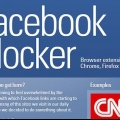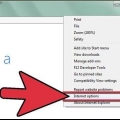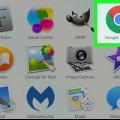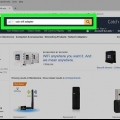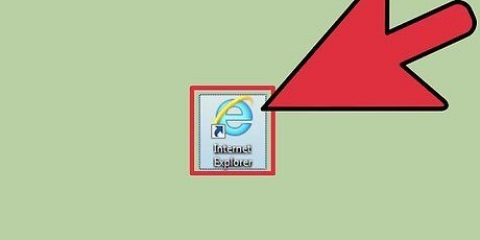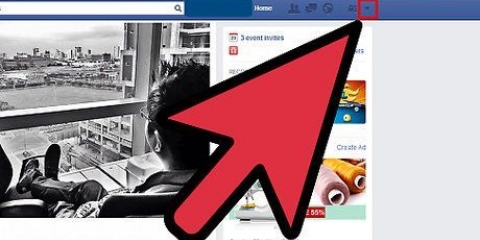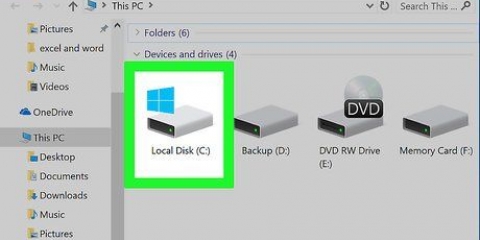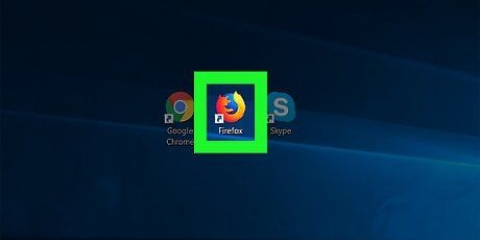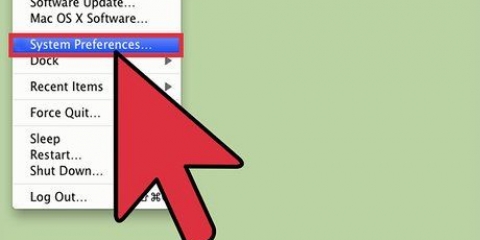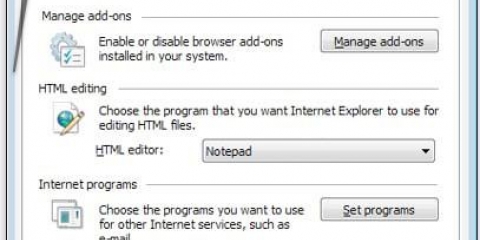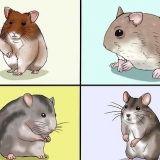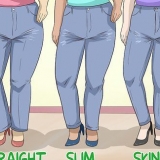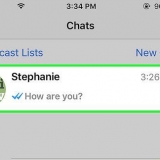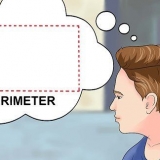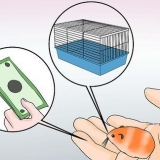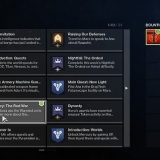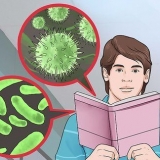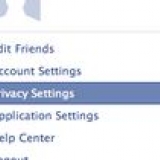Internet Explorer : accédez à "Supplémentaire" dans la barre de menu, puis cliquez sur "Gérer les modules complémentaires."
Apple Safari : dans le menu Safari, cliquez sur "Extensions Safari."

Poper Blocker (extension Chrome)[1] Adblock Plus Meilleur bloqueur de fenêtres contextuelles bloc flash NoScript

Procédure d`installation simple après laquelle le programme est immédiatement prêt à l`emploi. Toutes les cloches et sifflets nécessaires, dont la plupart visent à détecter et à supprimer les logiciels publicitaires et les logiciels espions. Aide et support et bon service client. Fonctions de sécurité supplémentaires en plus de toutes les cloches et de sifflets.
Logiciel gratuit:
AdFender Bloqueur de fenêtres contextuelles intelligent Pop-up gratuit Annonce Judgment Popup Killer Super bloqueur de publicités Smasher d`annonces contextuelles AdsGone Popup Killer Popup Purger Pro





Parfois, les fenêtres contextuelles ne proviennent pas d`un site Web, mais d`un virus que vous avez téléchargé, ou d`un cheval de Troie ou d`un autre logiciel malveillant. S`il y en a un qui vous oblige à vous désinscrire et à fournir vos informations personnelles (afin qu`ils puissent vous appeler ou vous envoyer un e-mail), entrez simplement des informations incorrectes. Exécutez également une analyse avec votre logiciel antivirus pour supprimer le virus ou le logiciel espion de votre ordinateur. Google a maintenant son propre bloqueur de pop-up que vous pouvez télécharger. Vous pouvez contourner le bloqueur de pop-up dans Internet Explorer en appuyant sur la touche Ctrl.
Bloquer les pop-ups sur internet
Teneur
De nombreuses personnes souffrent de pop-ups sur Internet. Qu`elles soient pornographiques, spammées ou totalement inutiles, les pop-ups sont ennuyeux et dangereux pour votre ordinateur. Cependant, vous pouvez y faire face efficacement en prenant les bonnes mesures. En utilisant les conseils de cet article, vous vous assurerez que les fenêtres contextuelles ne peuvent pas endommager votre ordinateur et que vous ne les verrez pas du tout.
Pas
Méthode 1 sur 4: Bloquer les pop-ups avec votre navigateur

1. Bloquer les pop-ups avec Microsoft Internet Explorer. Vous pouvez le faire en cliquant dans la barre d`outils "Supplémentaire" puis choisissez "Options Internet." Allez dans l`onglet "Vie privée" et cochez la case pour "Activer le bloqueur de fenêtres contextuelles" à.

2. Bloquer les popups avec Google Chrome. Google Chrome devrait déjà bloquer les pop-ups par défaut, mais vous pouvez vérifier si cette fonctionnalité est activée en cliquant sur le menu Chrome, puis en choisissant "Réglages." Dans la fenêtre qui apparaît, cliquez sur le lien "Afficher les paramètres avancés," puis choisissez sous la rubrique "Vie privée" pour "Paramètres de contenu." Cochez sous la rubrique "Pop-up" cochez la case pour "Ne pas autoriser les sites à afficher des popups."

3. Bloquer les popups avec Apple Safari. Ouvrez Safari, cliquez sur le menu Safari puis "Préférences." Choisissez l`onglet "Sécurité" et mettre un chèque devant "Bloquer les fenêtres pop-up."

4. Bloquer les popups avec Mozilla Firefox. Comme beaucoup d`autres navigateurs, Firefox devrait déjà bloquer les pop-ups par défaut. Si pour une raison quelconque cette option n`est pas activée, cliquez dans la barre de menu sur "Supplémentaire," puis choisissez "Options." Allez dans l`onglet "Contenu" et mettre un chèque devant "Bloquer les fenêtres pop-up."
Méthode 2 sur 4: Téléchargez une extension pour votre navigateur
1. Téléchargez une extension pour votre navigateur pour plus de sécurité. Avec les extensions, vous ajoutez des fonctions utiles à votre navigateur ou améliorez des fonctions existantes. La plupart des navigateurs prennent en charge les extensions. Voici comment vous accédez avec différents navigateurs à la page où vous pouvez gérer vos extensions :
- Firefox : accédez à "Supplémentaire" dans la barre de menu et choisissez "Modules complémentaires." Cliquez ensuite sur le lien "Obtenir des modules complémentaires" dans le menu de gauche.

Chrome : dans le menu Chrome, choisissez "Réglages" et puis pour "Rallonges" dans le menu de gauche. Cliquez ensuite sur le lien "Ajouter plus d`extensions."




2. Choisissez une extension qui convient à votre navigateur et à vos besoins. Il existe plusieurs extensions qui bloquent les pop-ups et permettent à votre navigateur de mieux reconnaître les pop-ups. Voici quelques exemples d`extensions populaires pour bloquer les fenêtres contextuelles :
Méthode 3 sur 4: Utiliser un logiciel pour bloquer les fenêtres contextuelles

1. Utilisez un logiciel spécial si votre navigateur ne bloque pas toutes les fenêtres contextuelles possibles. Parfois, pour une raison quelconque, votre navigateur ne reconnaît pas une fenêtre contextuelle et vous en verrez toujours une ou plusieurs. Vous pouvez souvent résoudre ce problème en activant la fonction de blocage des fenêtres contextuelles dans votre navigateur. Cependant, parfois, vous souhaitez simplement acheter ou télécharger un logiciel pour bloquer les fenêtres contextuelles par mesure de sécurité ou pour plus de sécurité.

2. Recherche de logiciels gratuits et payants. Bien que vous ne puissiez obtenir que des versions payantes de la plupart des bons logiciels de blocage de fenêtres contextuelles, il existe également de bons programmes dotés de nombreuses fonctionnalités qui ne vous coûteront pas un centime. Si vous êtes très attaché à votre vie privée sur Internet ou si vous êtes constamment surchargé de pop-ups, vous pouvez envisager d`opter pour un logiciel payant. Avec les logiciels payants, vous bénéficiez souvent des avantages suivants :

3. Réfléchissez au logiciel qui vous convient le mieux. Vous devez finalement faire votre choix en fonction de vos souhaits personnels et des spécifications de votre ordinateur. Certains programmes populaires sont largement utilisés :
Logiciel payant :

4. Installez le logiciel et laissez-le faire son travail. Après avoir installé le programme, modifiez les paramètres pour personnaliser complètement le logiciel selon vos besoins. Si vous souhaitez inclure des exceptions pour des sites Web ou des domaines spécifiques, faites-le maintenant. Sinon, vous pouvez tester le logiciel tout de suite en vous rendant sur un site Web avec de nombreuses fenêtres pop-up. De cette façon, vous pouvez immédiatement voir à quel point cela fonctionne.
Méthode 4 sur 4: Améliorer votre confidentialité sur Internet à partir de votre disque dur

1. Si vous avez un ordinateur qui fonctionne sous Windows, accédez au Panneau de configuration. Cliquez sur le bouton Démarrer puis "Panneau de commande."

2. Trouver l`option "Options Internet" dans le panneau de configuration.

3. Cliquez sur l`onglet "Vie privée" sur l`écran "Options Internet."

4. Cochez la case "Activer le bloqueur de fenêtres contextuelles" si vous ne l`avez pas déjà fait.

5. Cliquez ensuite sur le bouton "Réglages" et réglez le niveau de verrouillage au niveau le plus élevé. Fermez cette fenêtre puis cliquez sur "Postuler" et puis sur "d`accord."
Des astuces
Mises en garde
- Ne croyez pas tout ce que vous lisez sur les sites Web (ou dans les publicités) à propos de leurs barres d`outils et extensions.
- Gardez à l`esprit que les gens dépendent des publicités et des popups pour gagner de l`argent. Il est donc judicieux de ne bloquer que les publicités qui rendent la navigation sur un site Web très difficile pour vous.
Articles sur le sujet "Bloquer les pop-ups sur internet"
Оцените, пожалуйста статью
Similaire
Populaire